
下载app免费领取会员


在下图中,自发光的作用不仅限于霓虹灯。建筑项目中有许多物体被照亮,但不一定是灯光。出口照明,白炽灯,楼梯上的紧急通道照明,甚至电灯开关-都具有照明功能。但是在Revit中它们不一定是“灯”。这些类型的元素不需要安排为灯光族类型。

即使这些元素不是灯光,但它们仍然需要发光。为了照亮。普通的灯光族根本不会这样做。您需要更微妙的体验。这就是Revit自我照明及Enscape可视化自发光材料的了不起的工作。
霓虹灯是用来说明自我照明的最好样例。也许是轻型家用灯,也许是特种设备-这实际上取决于您希望如何安排。无论如何,常规的Revit灯光对象将无法工作。您确实要创建发光的几何体。因此,让我们开始吧!
首先,我获得了一个霓虹灯的漂亮图像(下图),并将其放置在“族编辑器”(“公制常规模型”类别)中。请注意,参考平面的使用有助于从其他视图引导几何图形的创建。
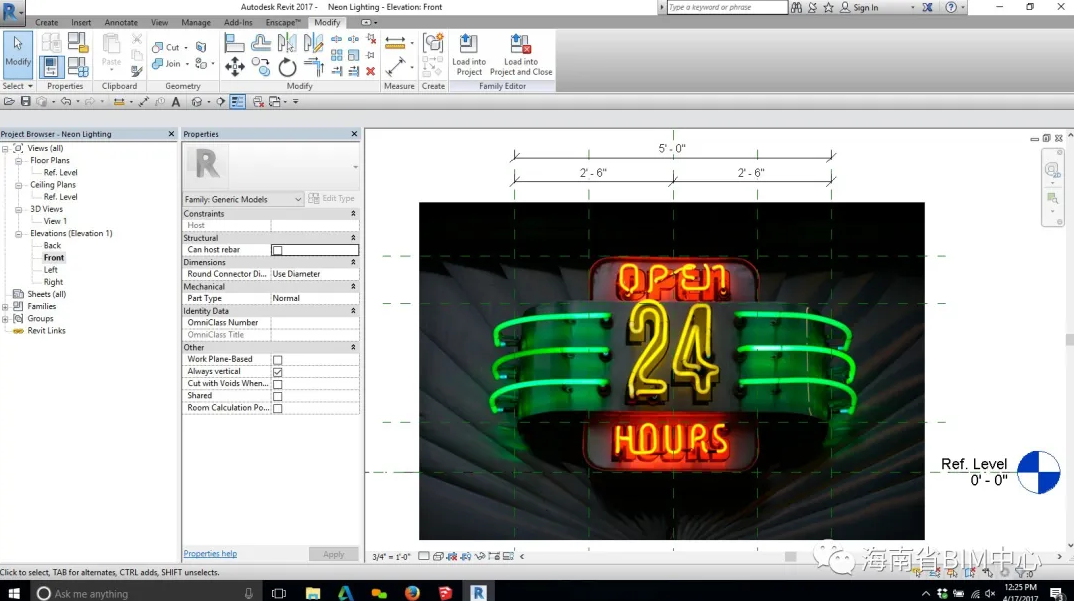
接下来,让我们开始创建标牌的主体。在进行此操作时,让我们开始创建材质参数作为族参数。将标牌加载到项目中后,我们将创建并分配材料(如下所示)。
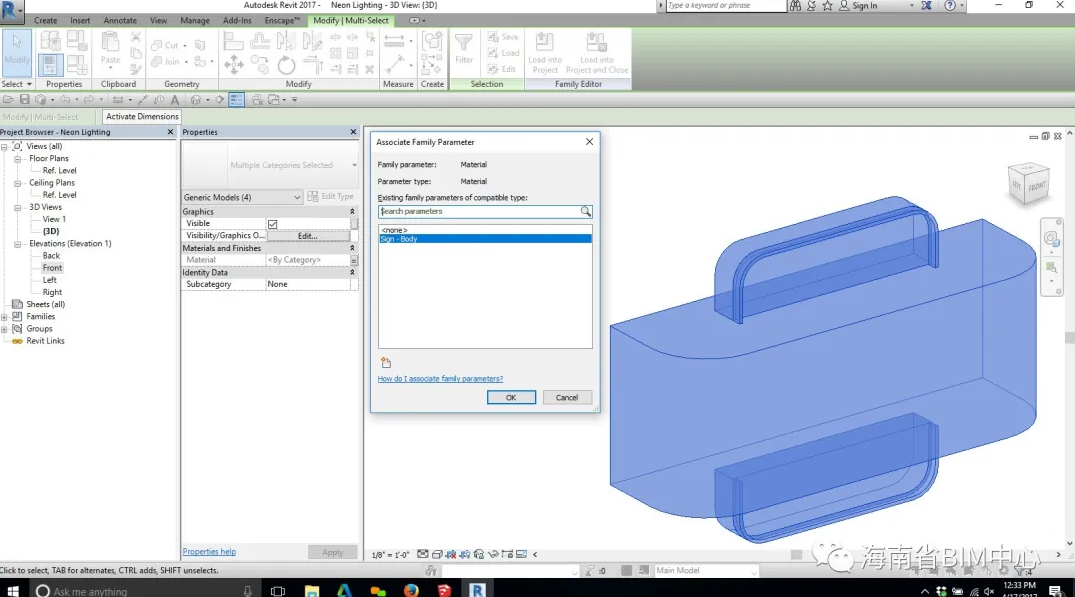
再次考虑,让我们为主体的上部和下部分别创建和分配“材质参数”,而与主体(下方)分开。
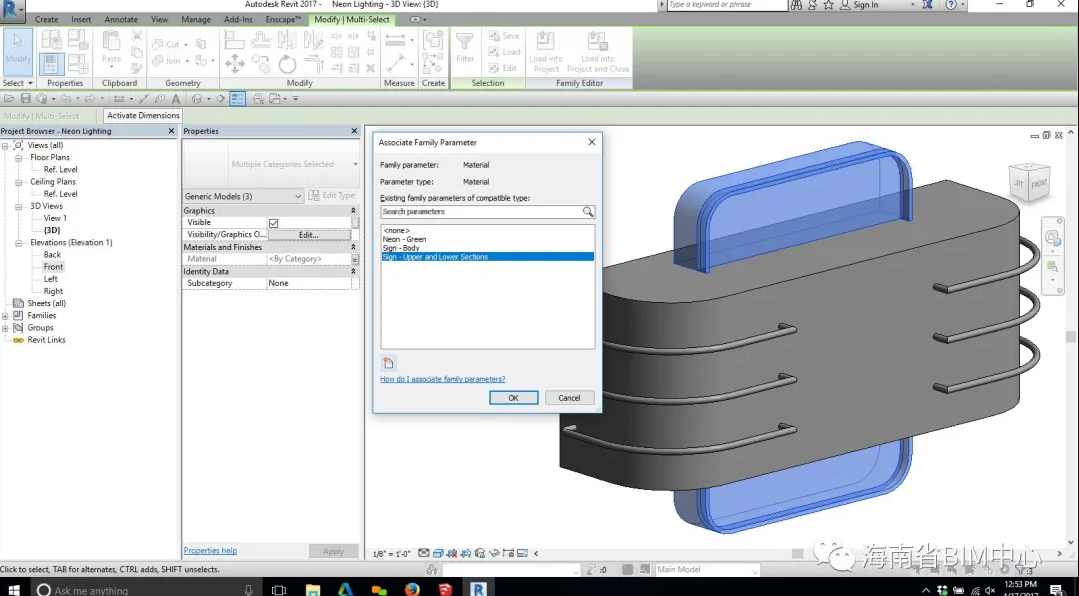
从上图可以看到,我们开始将一些霓虹灯管建模为平面视图中的放样(Sweep)。让我们为此几何图形创建另一个“材质参数”(如下)。

在正面视图中,文本的上部和下部已创建为一系列扫描。材料参数“霓虹灯-红色(Neon-Red)”已分配给几何图形(如下)。再一次,我认为在“族编辑器”中实际创建材料并将它们分配给这些值并不重要。我宁愿等到几何图形在项目中再分配材质。
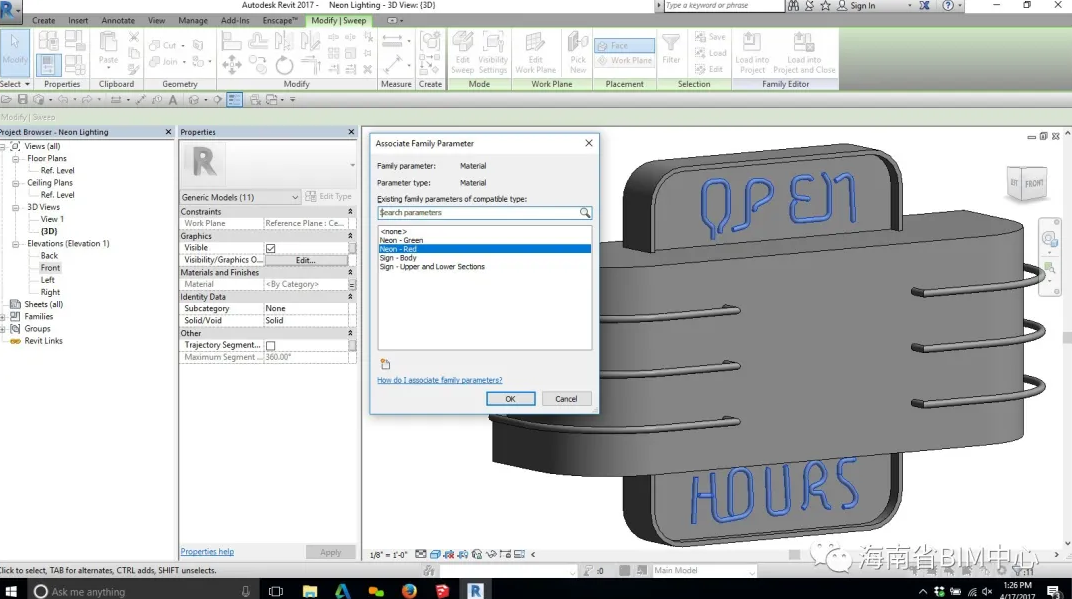
先前的字母集使用线和切线曲线建模为放样(sweep)。但是,以下拼写为“24”的字母集被创建为放样融合(BlendedSweeps)。这将使字母具有更有机的外观,这在霓虹灯标牌中很常见。我们还创建了“霓虹灯-黄色(Neon-Yellow)”材料参数并将其分配给字母。
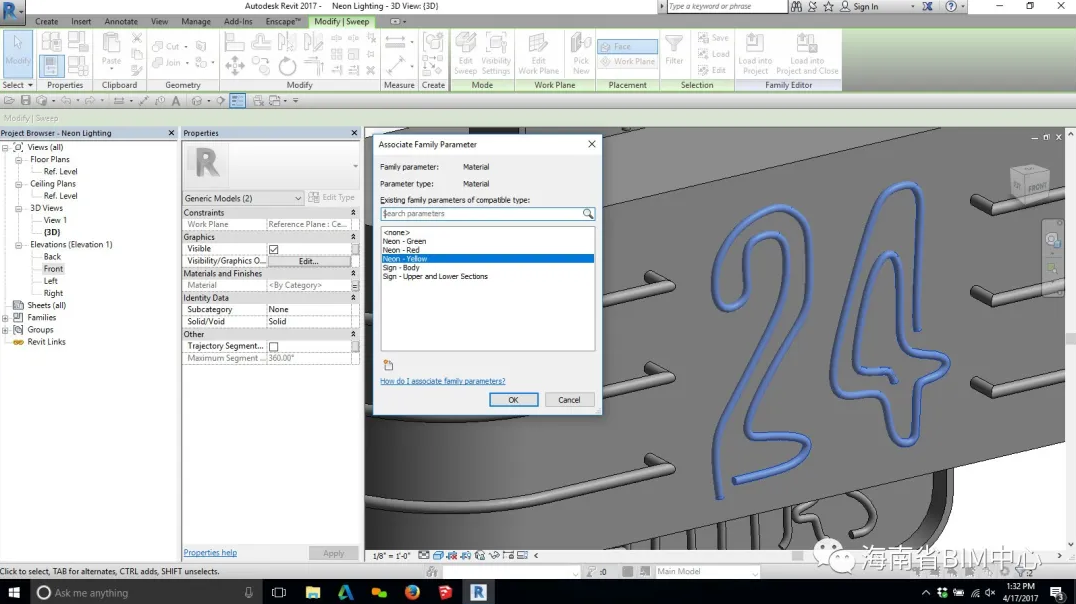
现在,让我们将霓虹灯广告系列加载到Revit项目中。选择标志并开始创建要分配给标志族中“类型参数”的材料。注意“自发光”的选择和值。这是通用材料。
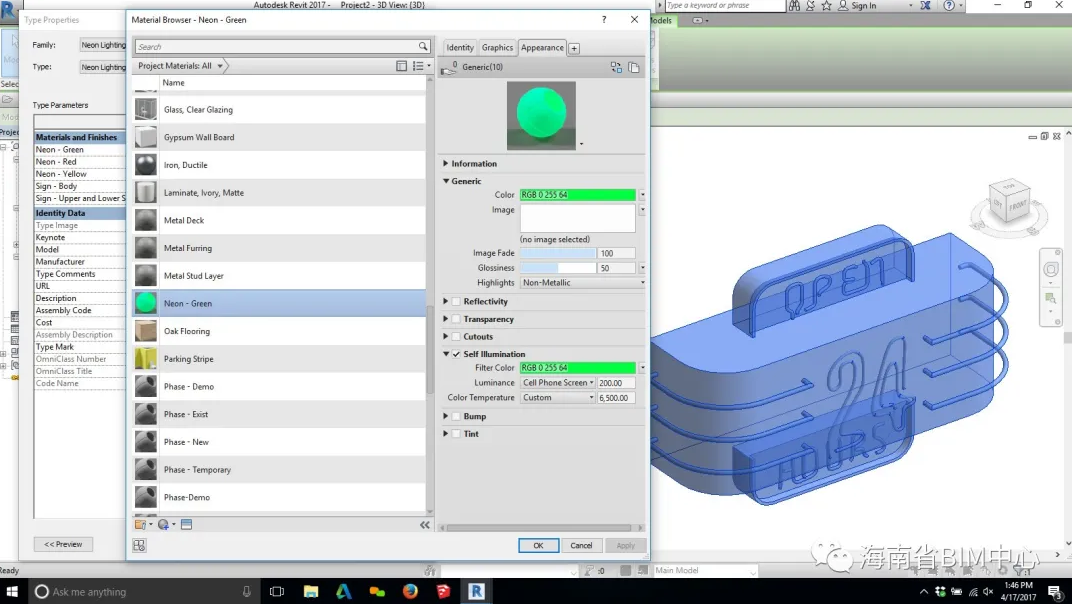
继续前进,并将材料创建/分配给其他“材料参数”值。这是结果(如下)。
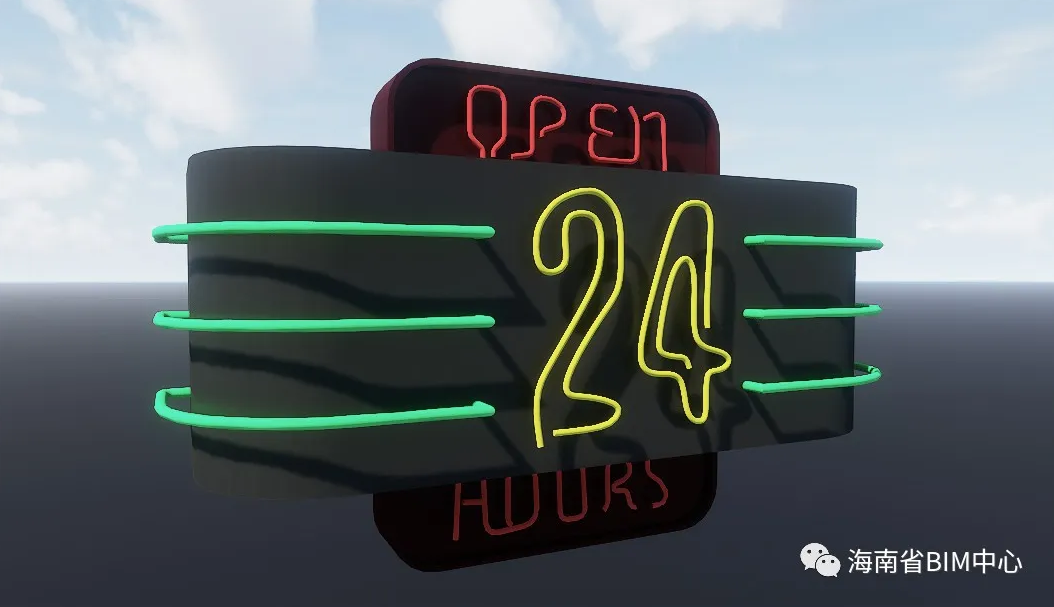
目前还不是很令人印象深刻-只是一天当中的天空中漂浮着的迹象。一点砖墙可以帮助标牌族更接地气(下图)。那更好!
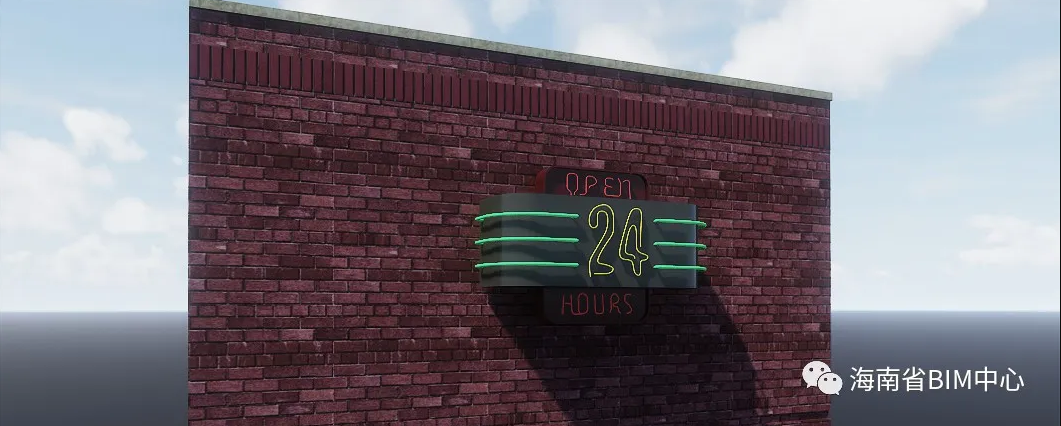
有趣的来了!是时候关灯了!无需再等待耗时且成本高昂的云渲染额度或Vray追踪渲染!没有人有时间这样做!这是Enscape的真正优点之一:即时反馈!
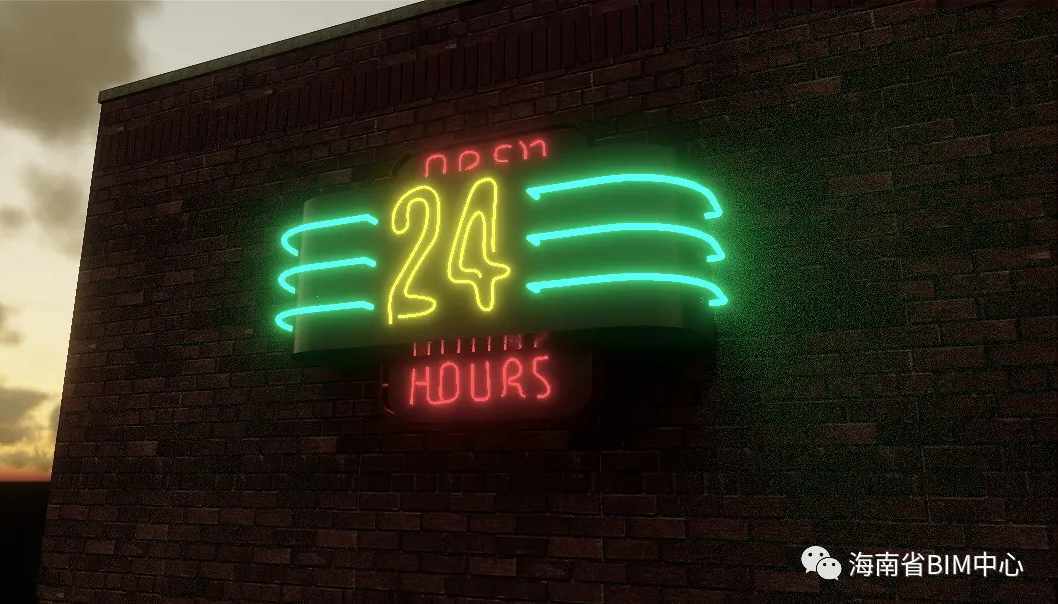
最后一击。实时性如何?从头到尾-创建标牌系列,项目和图像用了不到一个小时的时间。

下一步是什么?我想我会回过头来,将标有霓虹灯管的小端子连接器添加到标牌上。小细节很重要!但这是快速,优雅,自然的第一步。更新:添加了端子连接器和氖管导线支架(下图)。

Revit中文网作为国内知名BIM软件培训交流平台,几十万Revit软件爱好者和你一起学习Revit,不仅仅为广大用户提供相关BIM软件下载与相关行业资讯,同时也有部分网络培训与在线培训,欢迎广大用户咨询。
网校包含各类BIM课程320余套,各类学习资源270余种,是目前国内BIM类网校中课程最有深度、涵盖性最广、资源最为齐全的网校。网校课程包含Revit、Dynamo、Lumion、Navisworks、Civil 3D等几十种BIM相关软件的教学课程,专业涵盖土建、机电、装饰、市政、后期、开发等多个领域。
需要更多BIM考试教程或BIM视频教程,可以咨询客服获得更多免费Revit教学视频。
本文版权归腿腿教学网及原创作者所有,未经授权,谢绝转载。

推荐专题
- Revit技巧 | Revit软件包含了哪些功能?为什么说Revit是建筑设计师必不可少的软件?
- Revit技巧 | 如何创建Revit双层玻璃嵌板族?
- Revit技巧 | Revit是BIM软件吗?Revit属于哪一类型的BIM软件?
- Revit技巧 | Revit 2018的基于公制的框架
- Revit技巧 | 创建自己的Revit族
- Revit技巧 | Revit界面由哪些区域组成?
- Revit技巧 | Revit 2019的楼层高度
- Revit技巧 | bim中如何标注?Revit中多钢筋的标注可以这么做
- Revit技巧 | revit创建体量球怎么做?Revit中体量机械球的绘制
- Revit技巧 | Revit工具栏消失了,怎么办?






















































